目次
windows7/10のコマンドでCPUコア数を確認する方法
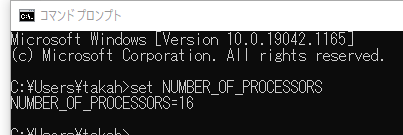
windows7/10のCPUメモリをコマンド確認する方法
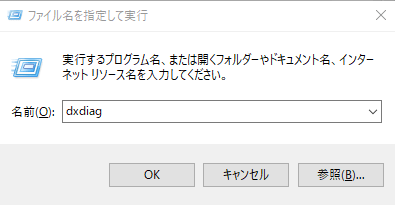
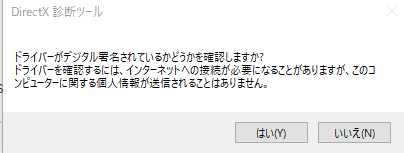
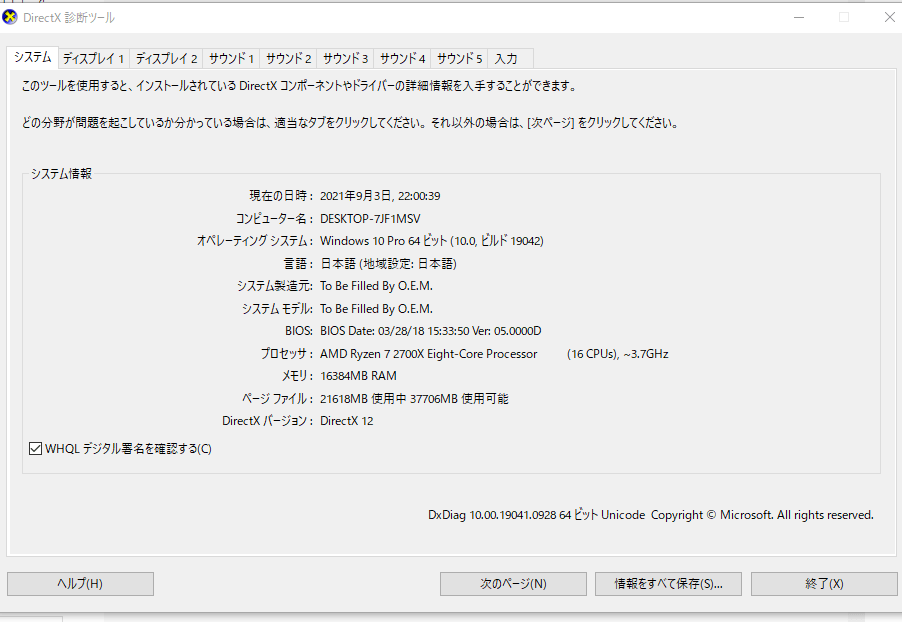
Windows10でコマンドプロンプトでCPU温度を確認する方法


PCでの動作では、CPU利用率やCPU温度は重要な数値になります。
Windows7やWindows10では有料・無料調査ツールを使わずに
コマンド(コマンドプロンプト)を使ってCPU温度やCPU利用率を簡単に確認がすることができます。
CPUコア数はよく人間の脳みそで表されます。
多いほど考える脳が多く、スペックが高くなります。
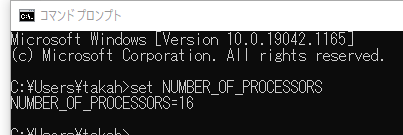
1.左下検索窓に「cmd OR コマンドプロンプト」と入植して検索。
2.コマンドプロントが立ち上がったら、下記をコピーして入力。
set NUMBER_OF_PROCESSORS
3.NUMBER_OF_PROCESSORS=??
と表示されます。??の表示がコア数になります。
上記の画像の場合は、16コアとなります。
1.Windowsキー+R を押すとファイル名を指定して実行が起動します。
2.「dxdiag」とコマンド入力してOKボタンを押す
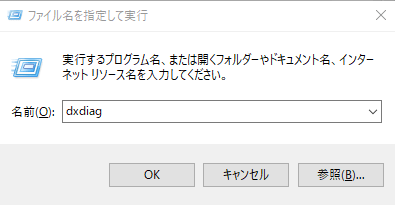
3.DirectX診断ツールが起動します。はいを選択。
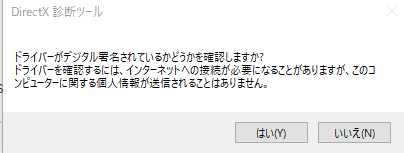
4.システム情報が表示されます。
そのうちのメモリがCPUメモリの数値になります。
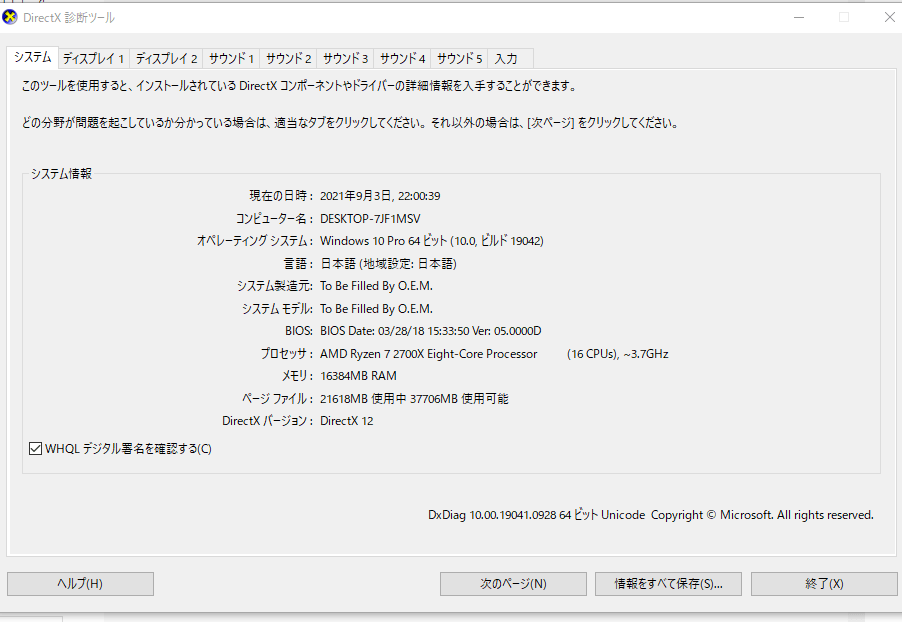
1.左下検索窓に「cmd OR コマンドプロンプト」と入植して検索。
2.コマンドプロンプトが起動しましたら、下記をコピーしてはりつけ
wmic /namespace:\\root\wmi PATH MSAcpi_ThermalZoneTemperature get CurrentTemperature
3.CPU温度の結果表示

こちらの数字はCPU温度ですが、計算して℃にする必要があります。
計算式は
数値÷10-273となります。
画像の場合
3010÷10-273=28℃
CPU温度=28℃とわかりました。
もしコマンドプロントでコマンド入力してもエラー等で評されない場合は、
管理者権限でコマンドプロントを起動して、 Windows7やWindows10の温度確認をしてみてください。







